Manchmal funktioniert die Fernbedienung des Hitachi-Fernsehers aufgrund schwacher Batterien, Pairing-Problemen usw. nicht. In einer solchen Situation müssen Sie Alternativen zur Fernbedienung kennen, um den Fernseher zu steuern. Die Fernbedienungs-App ist die einfachste Möglichkeit, da Sie damit den Hitachi-Fernseher bedienen können, während Sie auf dem Sofa sitzen. In diesem Artikel wird das Verfahren zur Steuerung des Hitachi-Fernsehers mithilfe der Fernbedienungs-App erläutert.
Steuern Sie Hitachi Roku TV mit der Roku-App
Stellen Sie zunächst sicher, dass Ihr Hitachi-Fernseher eingeschaltet und mit demselben WLAN-Netzwerk wie ein Mobiltelefon gekoppelt ist.
1. Installieren Sie die Roku-App auf Ihrem Android oder iPhone.
2. Führen Sie die Roku-App aus und akzeptieren Sie die App-Bedingungen und Speicherberechtigungen.
3. Melden Sie sich mit Ihren Roku-Anmeldedaten bei der App an. Wählen Sie andernfalls die Option „Als Gast fortfahren“ und melden Sie sich später an.
4. Sobald Sie angemeldet sind, wird der Startbildschirm der App angezeigt. Klicken Sie auf die Option „Geräte“ .
5. Die App scannt und zeigt die in der Nähe verfügbaren Geräte an.
6. Wählen Sie Ihren Hitachi Roku TV aus der Liste. Die Roku-App wird mit Ihrem Hitachi Roku TV gekoppelt. Wenn der Vorgang erfolgreich ist, wird der Status „Verbunden“ angezeigt .
7. Drücken Sie das Remote- Symbol, um zur Remote-Schnittstelle zu wechseln.
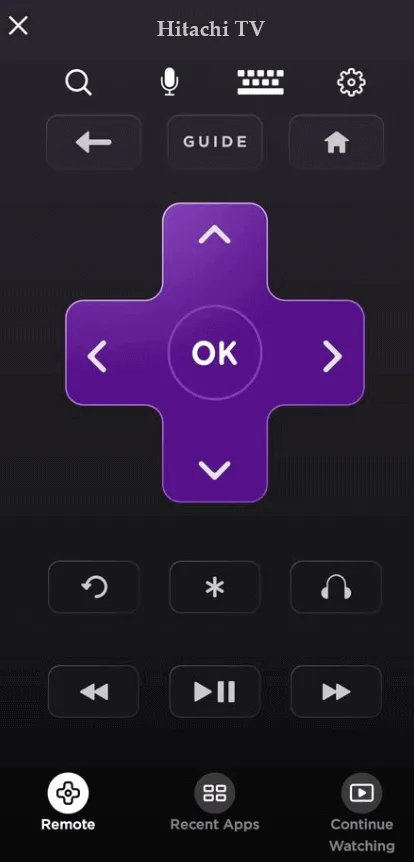
Verwenden Sie die TV-Steuerungssymbole, um Ihren Hitachi Roku TV mühelos zu bedienen.
Steuern Sie Hitachi Android- oder Google-Fernseher mit der Google TV-App
Verbinden Sie Ihren Hitachi-Fernseher und Ihr Handheld-Gerät standardmäßig mit demselben drahtlosen Netzwerk.
1. Holen Sie sich die Google TV -App aus dem Standard-App Store auf Ihr Smartphone.
2. Starten Sie die Google TV- App und akzeptieren Sie die App-Richtlinien.
3. Wenn Sie die Registerkarte „Home“ der App erreicht haben, suchen und drücken Sie das Symbol „Remote“ oder „ Verbinden“ .
4. Erlauben Sie die erforderlichen Berechtigungen. Anschließend beginnt die App mit der Suche nach Geräten in der Nähe.
5. Wählen Sie Ihren Hitachi-Fernseher aus der Liste. Daraufhin wird der Code auf dem Bildschirm Ihres Hitachi-Fernsehers angezeigt.
6. Geben Sie den Code in die App ein und klicken Sie auf die Schaltfläche „Koppeln“ . Die Google TV-App wird mit Ihrem Hitachi-Fernseher gekoppelt.
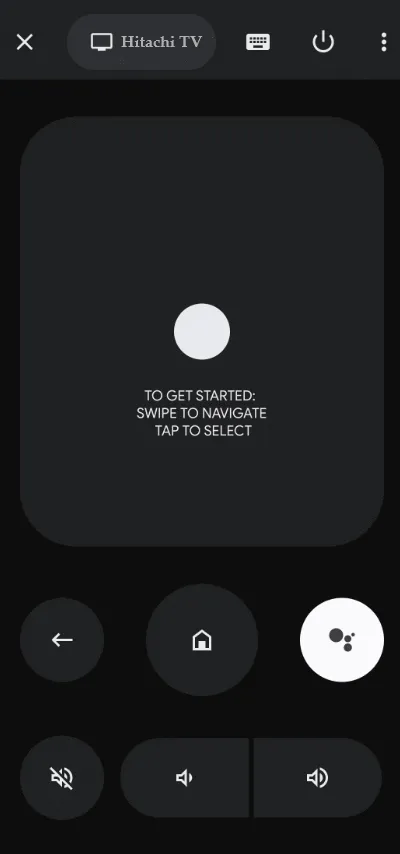
Sobald die Fernbedienungsschnittstelle angezeigt wird, können Sie Hitachi Android oder Google TV durch Drücken der App-Symbole steuern.
Verwenden Sie IR-Fernbedienungs-Apps, um alte Hitachi-Fernseher zu steuern
Wenn Sie einen alten Hitachi-Fernseher ohne WLAN besitzen, verwenden Sie die IR-Fernbedienungsanwendungen. Die IR-Fernbedienungs-Apps funktionieren mithilfe eines IR-Sensors und ihre Funktionen ähneln denen einer physischen Fernbedienung. Da die IR-Fernbedienungs-App mit einem IR-Sensor funktioniert, müssen Sie über ein Android-Smartphone mit integriertem IR-Blaster verfügen.
Wenn ja, installieren Sie die Hitachi TV-kompatible IR-Fernbedienungsanwendung und öffnen Sie sie. Richten Sie das Smartphone auf den Hitachi-Fernseher und drücken Sie die Einschalttaste . Der Hitachi-Fernseher schaltet sich aus und zeigt damit die erfolgreiche Kopplung an. Schalten Sie den Hitachi-Fernseher ein und steuern Sie die restlichen Funktionen mithilfe der verbleibenden Symbole der IR-Fernbedienungsanwendung.
Wenn Sie sich bei der Auswahl der richtigen IR-Fernbedienungs-App nicht sicher sind, sehen Sie in der folgenden Liste nach.
Schreibe einen Kommentar